Lo ammetto, il titolo di questo articolo non può sembrare più clickbait, ma dammi una possibilità e continua a leggere; Anche se ti può sembrare incredibile, è scrupolosamente vero.
Non solo potrai ospitare il tuo sito web in modo completamente gratuito, ma utilizzerai anche le ultime tendenze nello sviluppo di siti web.
Inoltre, come vedrai di seguito, grazie al plugin Semplicemente statico lo renderemo molto semplice.
Anche se farlo sarà facile, ci sono diversi concetti e argomenti che voglio spiegare, quindi ti lascio l'indice qui sotto in modo che tu possa andare alla parte specifica dell'articolo che desideri, anche se se vedi che suona come il cinese per te, ti consiglio di leggerlo dall'inizio con calma.
Indice
Siti web statici
Creare siti web statici non è una cosa nuova per me, infatti qui puoi vedere come realizzare un sito web statico con uno strumento chiamato Hugo.
Ma in questo articolo andremo oltre, anzi andremo molto oltre 😉
Invece di utilizzare un nuovo strumento per rendere statico il nostro sito Web, utilizzeremo WordPress e utilizzando un plug-in lo convertiremo automaticamente in un sito Web statico.
Perché dovremmo voler convertire il nostro sito web in un sito web statico?
Vantaggi della conversione del nostro sito Web in un sito Web statico
Velocità
Uno dei grossi problemi di WordPress è che per funzionare bene richiede un ottimo web hosting. A proposito, per me il miglior Hosting al mondo è Kinsta 😛
Perché hai bisogno di un buon hosting? WordPress è un gestore di contenuti dinamico, quindi ogni articolo o pagina che crei non ha la sua vera pagina HTML, ma viene generata dinamicamente ogni volta che un utente visita il sito web.
Le informazioni per ciascun articolo sul sito Web sono in un database (MySQL). Quando il visitatore inserisce l'URL, l'HTML della pagina viene generato in tempo reale.
E questo consuma tempo e quanto peggiore è l’hosting, tanto più tempo consuma.
Sicurezza
Una delle maggiori sfide nel mantenere un sito Web WordPress è mantenerlo sicuro.
Se hai familiarità con WordPress saprai che devi aggiornare continuamente WordPress, il template e ovviamente i plugin.
Se non aggiorni regolarmente WordPress, si aprono buchi di sicurezza di cui gli hacker possono trarre vantaggio. È la parte più brutta di WordPress e di qualsiasi altro strumento che utilizza linguaggi di programmazione dinamici.
Cosa c'è di così bello nel rendere statico il sito web? Il tuo sito web non avrà file PHP, ma solo file HTML semplici, quindi riduci radicalmente le possibilità di essere hackerato.
Coste
Per quanto riguarda i costi c’è molta confusione tra la gente.
Lascia che ti dica una cosa in modo diretto e sincero:
Devi pagare per un buon hosting.
Punto.
Non c'è più.
Ascoltami.
Non c'è più.
Ho utilizzato (e utilizzo) molti web hosting e ci sono diverse cose che posso dirvi:
- Quando un hosting dice «illimitato", lui sta mentendo.
- L'hosting economico non funziona bene su siti Web di grandi dimensioni, a meno che tu non gestisca personalmente l'infrastruttura.
- L'hosting condiviso è il diavolo.
Spero di non essere stato troppo duro, ma nei miei anni di esperienza posso dirti che il mondo del web hosting è davvero difficile.
Potresti chiedermi, Ma, Oscar, se l'hosting economico è negativo, come consigli un'opzione gratuita come dice il titolo di questo post?
L'hosting per siti web dinamici è costoso perché ci sono molti 'pezzi' che hanno un costo elevato:
- Database veloci
- Hosting PHP veloce e sicuro
- CDN
- Etc ...
D'altra parte, quando converti il tuo sito web in statico non c'è niente di tutto ciò, non hai bisogno di database, php o altro. Hai solo bisogno dell'hosting per caricare file statici e questo, amico mio, è economico. Così economico che molte aziende professionali lo regalano gratuitamente.
Di questo ne parlerò più avanti, ma esistono hosting buoni ed economici che ti permettono di ospitare gratuitamente il tuo sito web se si tratta di un sito statico, tra gli hosting che ti permettono di ospitare siti web statici gratuitamente ci sono Kinsta, Netlify, Github e molti altri.
Se crei il sito web statico con Simply Static puoi aggiungere un altro vantaggio a tutti i vantaggi che ho appena menzionato
disegno
Se non utilizzi WordPress per rendere statico il tuo sito web, incontrerai un problema:
Design
Se conosci WordPress, saprai che sono stati realizzati innumerevoli modelli e, cosa migliore, ci sono costruttori visivi simili Elementor o DUE.
Quando utilizzi Simply Static per convertire il tuo sito web in un sito statico, rispetti il design che hai realizzato. Questa funzionalità è semplicemente magica. Dal momento che ottieni il meglio da entrambi i mondi.
Svantaggi
Non valido per i siti Web dinamici
Se hai un negozio creato con WooCommerce o un abbonamento o un abbonamento, non funzionerà per te.
Questo metodo è perfetto per i siti Web e i blog aziendali, ma non funziona per i siti Web dinamici.
Come vedrai più avanti, puoi aggiungere un motore di ricerca, commenti e moduli al tuo sito web.
Ma non i negozi online.
Richiede un po' più di configurazione
Come vedrai in questo tutorial, non è difficile ma richiede un po' più di configurazione rispetto a quando creiamo un normale sito Web WordPress.
Naturalmente, una volta configurato vedrai che tutto funziona con il pilota automatico.
WordPress come senza testa
L'utilizzo di WordPress come strumento interno e un altro strumento per mostrare il risultato finale del sito Web si chiama Headless.
Forse ti starai chiedendo, beh ok, il sito web “che la gente vede” è statico ma devo ospitare un WordPress per poterlo rendere statico.
E hai ragione, ma qui arriva la parte migliore, dal momento che WordPress ne hai bisogno solo per te stesso, puoi ospitarlo localmente o puoi ospitarlo su un web hosting economico poiché è solo per uso personale.
Ospita WordPress localmente
Se ospiti il tuo sito web sul tuo computer localmente, hai il problema che Puoi aggiungere contenuti solo dal computer su cui è installato WordPress.
Inoltre, a meno che tu non sia una persona molto organizzata, non ti consiglio di farlo Qualsiasi guasto sul tuo computer ti farà perdere molto tempo.
Fare backup è sempre essenziale, ma quando lavori in locale lo è ancora di più, poiché qualsiasi problema sul tuo computer locale ti farà perdere WordPress.
Ricorda, backup e molto ordine se lo ospiti localmente.
Ospita WordPress su un hosting economico
Come ho già detto, l’hosting economico è la causa principale di un sito web lento, ma se lo usi solo per aggiungere o modificare contenuti può essere una buona opzione.
I tuoi visitatori potranno godere di un sito veloce e solo tu “soffrirai” il WordPress di un hosting condiviso.
E se vuoi il meglio di entrambi i mondi e le tue tasche te lo consentono, ti consiglio di utilizzare un buon hosting per il tuo sito web statico e anche per la tua installazione WordPress.
Crea un sito web statico con WordPress e Simply Static
Abbiamo già visto i vantaggi di creare un sito web statico con WordPress, ora vedremo come realizzarlo.
In questo tutorial utilizzeremo il plugin Simply Static.
Simply Static ha due versioni:
Simple Static nella sua versione gratuita
La versione gratuita è completamente funzionante ma ti consente solo di scaricare il sito Web statico sul tuo computer. Vale a dire, Non consente di caricare direttamente il sito Web statico sul server.
Se utilizzi la versione gratuita, dovrai caricare manualmente il sito Web statico sul server.
Se hai intenzione di creare un sito web con pochi aggiornamenti, può essere una buona opzione. Ma se quello che vuoi è creare un blog o un sito web che aggiornerai molto, ti consiglio di continuare a leggere e vedere tutto ciò che fa la versione a pagamento.
Installare la versione gratuita è semplice: basta entrare nell'area di amministrazione di WordPress –> Plugin –> Aggiungi nuovo plugin e scrivere nel motore di ricerca semplicemente statico:
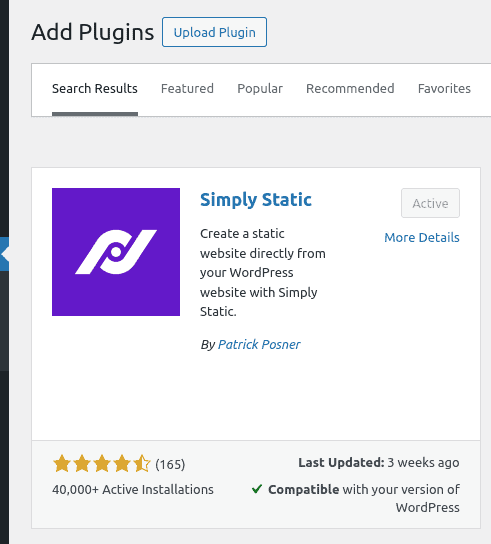
Una volta installato e attivato, apparirà un nuovo menu sul lato di WordPress con l’opzione Semplicemente Statico –> Genera File Statici:
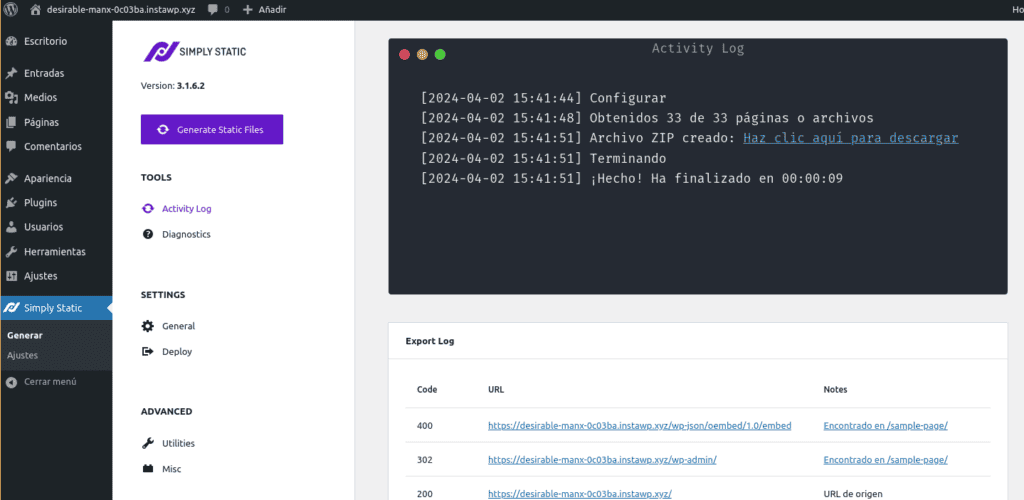
Al termine dell'esportazione vedrai un collegamento con il testo Clicca qui per scaricare.
Quando fai clic, scaricherai un file compresso con il tuo sito Web statico.
Se apri il sito Web localmente puoi vedere che il tuo sito Web ha lo stesso design del sito Web WordPress originale.
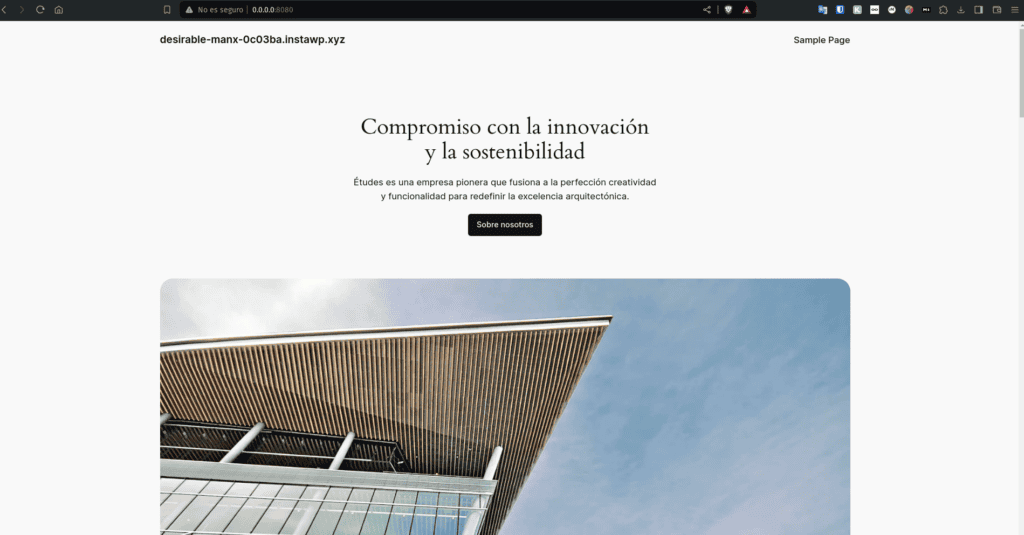
[giallobox]Se stai visualizzando il sito web dal tuo computer devi installare un server locale in modo che abbia un bell'aspetto. Se non lo fai non avrà un bell'aspetto, ma non preoccuparti, quando lo carichi su un server sembrerà perfetto[/cajaamarilla]
Versione Premium semplicemente statica
La versione a pagamento di Simply Static ha opzioni molto interessanti come:
- Configura un motore di ricerca sul tuo sito web statico
- Aggiungi commenti
- Configura i moduli
- Minimizza il codice
Ma senza dubbio la cosa più interessante della versione a pagamento è che puoi caricare il sito web statico direttamente sul tuo server. Al momento della stesura di questo articolo disponeva dell'integrazione con i seguenti Hosting:
- GitHub
- AWS S3
- Tiiny.host
- Coniglietto CDN
- Semplicemente CDN
- Spazi oceanici digitali
- SFTP
La cosa buona è che semplicemente con SFTP puoi caricarlo su quasi tutti i server e Github ti permette di configurarlo con molti altri come Kinsta o Netlify.
Nel mio test lo farò con KinstaCome ho detto, molti alloggi hanno l'integrazione con Github, quindi anche se non compare nell'elenco puoi configurarlo tramite Github.
Distribuisci il tuo sito web statico su Kinsta
Il processo che seguiremo è il seguente:
- Carica il nostro sito web statico su Github
- Connetti Kinsta con Github per ospitare il nostro sito web su Kinsta
- Ogni volta che aggiungiamo nuovi contenuti al web, questi vengono caricati su Github, Github avvisa Kinsta di aggiornare il contenuto.
Carica il nostro sito web statico su GitHub
Crea un account su GitHub È gratis. Una volta creato l'account dobbiamo creare un token per poter connettere Simply Static con GitHub.
Per crearlo dobbiamo andare su Impostazioni -> Impostazioni sviluppatore -> Token di accesso personali.
Qui hai le autorizzazioni necessarie:
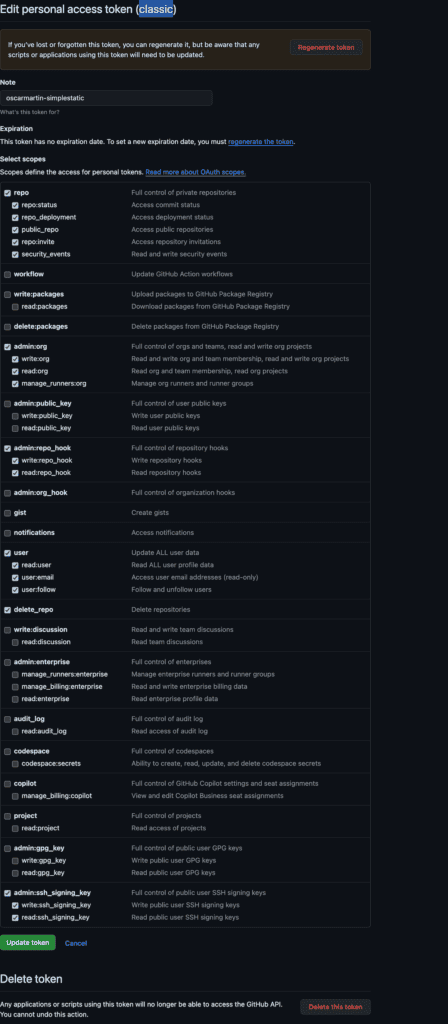
Ora abbiamo tutti i dati necessari per configurare il plugin premium Simply Static.
Distribuzione interna –> Metodo di distribuzione: Github
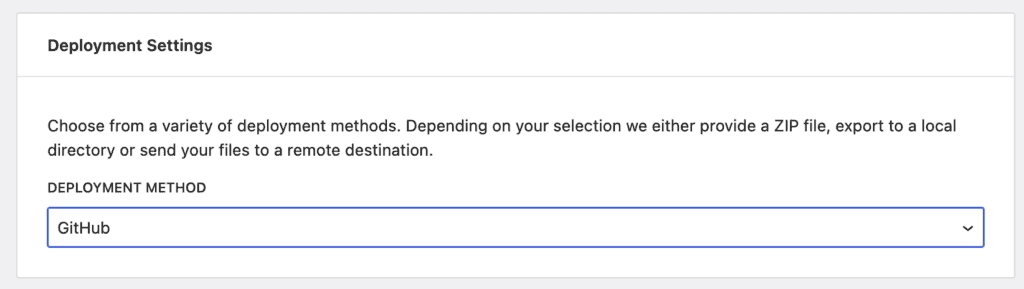
Con le seguenti opzioni configurate:
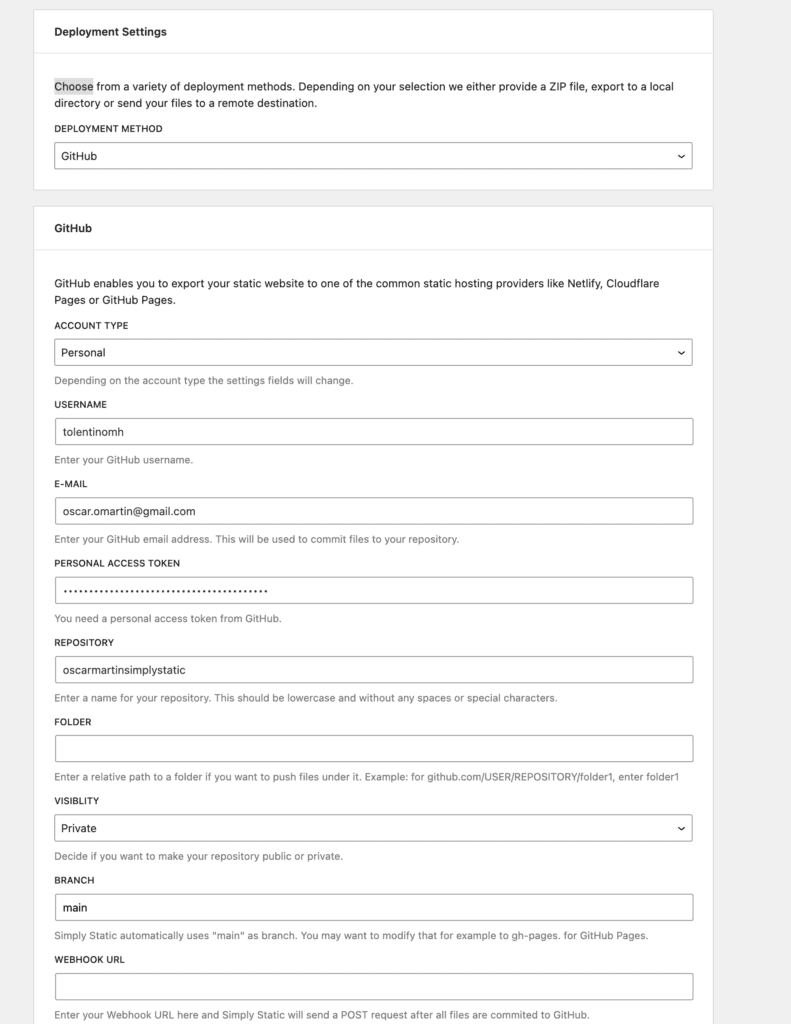
Ovviamente devi cambiare l'email e il repository per i tuoi dati 😉
Per verificare che tutto funzioni bene, clicchiamo sul pulsante viola 'Genera file statici' e se tutto è andato bene, il nostro sito Web statico verrà caricato su GitHub.
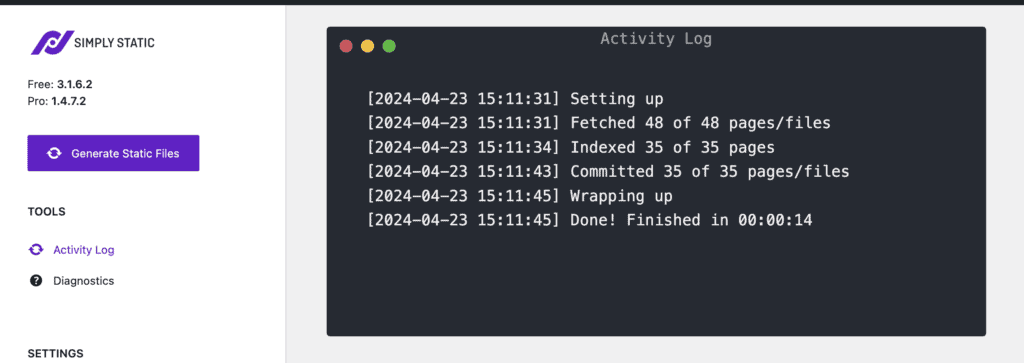
E nel nostro repository GitHub dovremo vedere qualcosa di simile a questo:
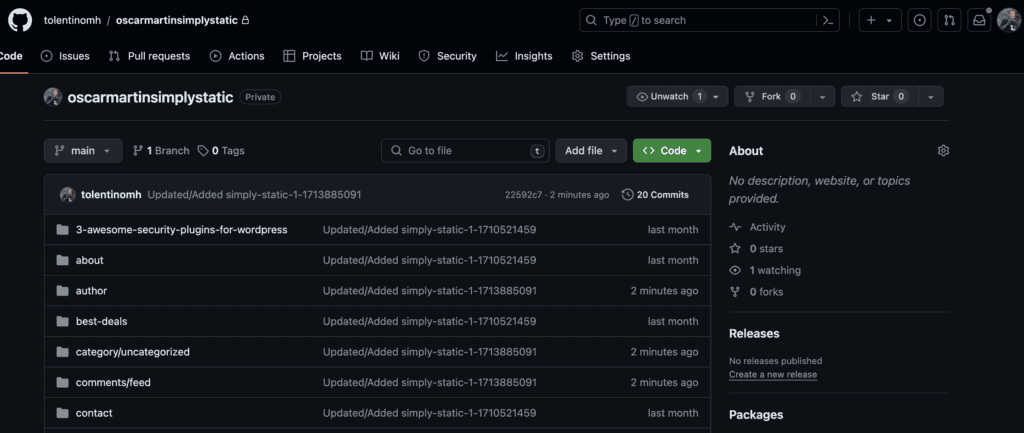
Distribuite il Web statico su Kinsta
Kinsta vi consente di ospitare gratuitamente fino a 100 siti statici.
Devi solo crearne uno account gratuito su MyKinsta.
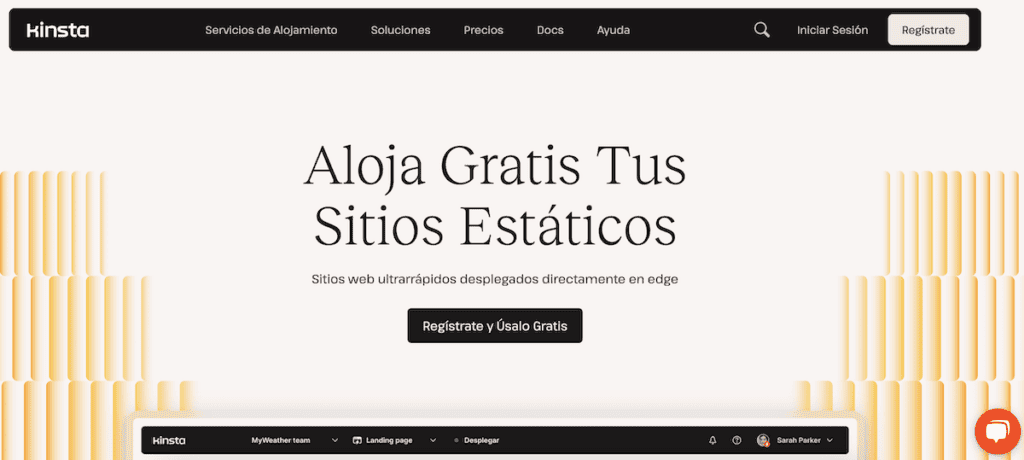
All'interno di MyKinsta, andiamo alla sezione Siti statici e fare clic su Aggiungi sito
Se non abbiamo Kinsta connesso al nostro account GiHub, lo colleghiamo e se lo abbiamo già connesso, selezioniamo il repository web statico che abbiamo in GiHub:
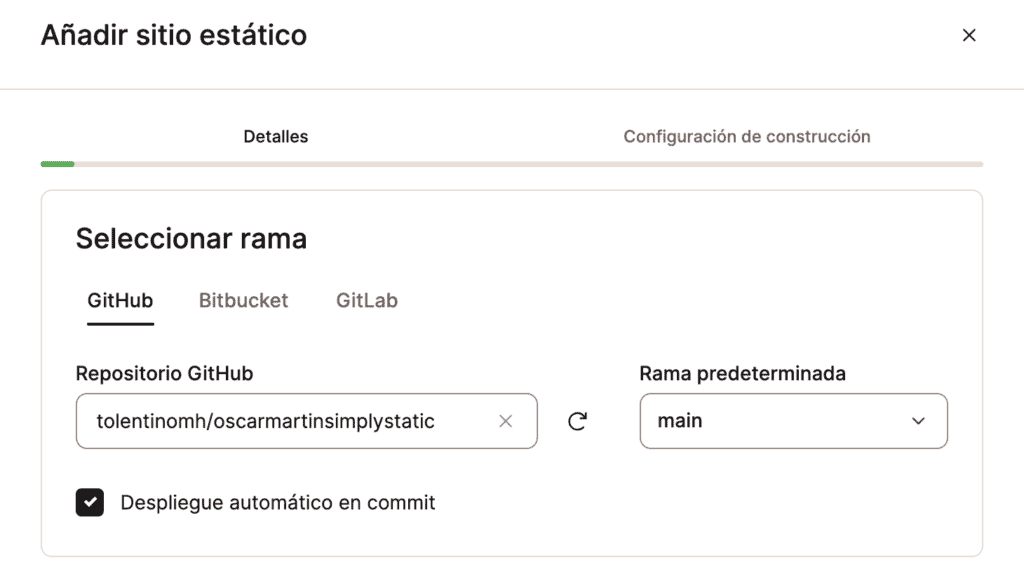
Se ogni volta che aggiungiamo modifiche al sito web vogliamo che vengano visualizzate automaticamente, contrassegniamo Distribuzione automatica in Commit e facciamo clic su Continua.
Dato che il sito è statico, in questa schermata non dobbiamo toccare nulla, clicchiamo su Crea sito.
Aspettiamo qualche minuto e se tutto è andato bene avremo pronto il nostro nuovissimo sito statico 🙂
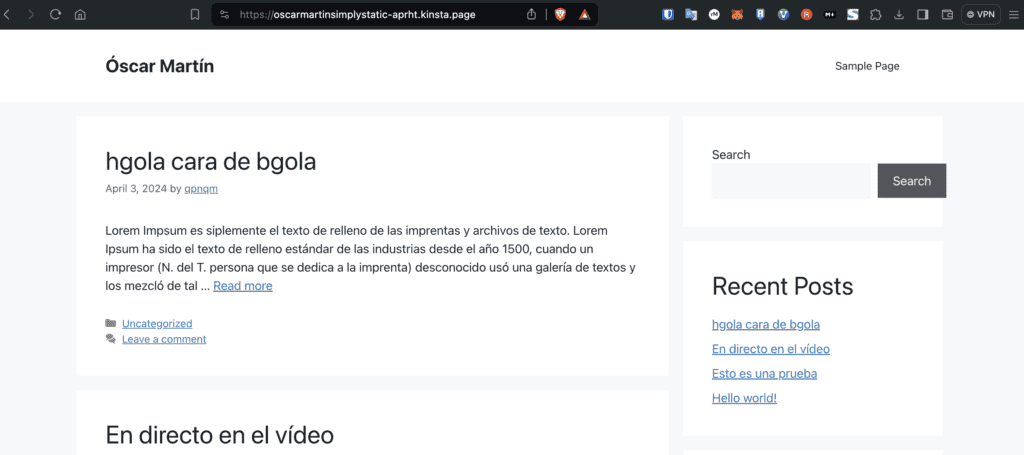
Considerazioni finali
- Il sito Web di esempio è un sito Web semplice ma funzionerebbe altrettanto bene con progetti Elementor o DIVI complessi.
- Se hai WordPress su Internet, ti consiglio di metterlo sotto password in modo che non venga indicizzato.
- Effettuare sempre copie di backup. È facile "perdere" WordPress quando quello che stai utilizzando è un sito Web statico
Spero che ti sia piaciuto e che lo abbia trovato utile.